有的小伙伴在使用win10电脑的时候,会在电脑桌面上或者是计算机页面中进行右键点击新建一些文档选项等操作,其中有的小伙伴反映在进行右键新建的时候,出现卡顿的情况,这让操
有的小伙伴在使用win10电脑的时候,会在电脑桌面上或者是计算机页面中进行右键点击新建一些文档选项等操作,其中有的小伙伴反映在进行右键新建的时候,出现卡顿的情况,这让操作起来就会十分的麻烦和浪费时间,还会影响到自己的心情,对此该如何来解决这个问题呢,第一种解决方式可以进入到注册表中删除不必要的右键选项,第二种还可以将索引、查找这个服务选项进行停止启用即可,下方是关于如何使用win10解决右键新建卡顿的具体操作方法,如果你需要的情况下可以看看方法教程,希望对大家有所帮助。
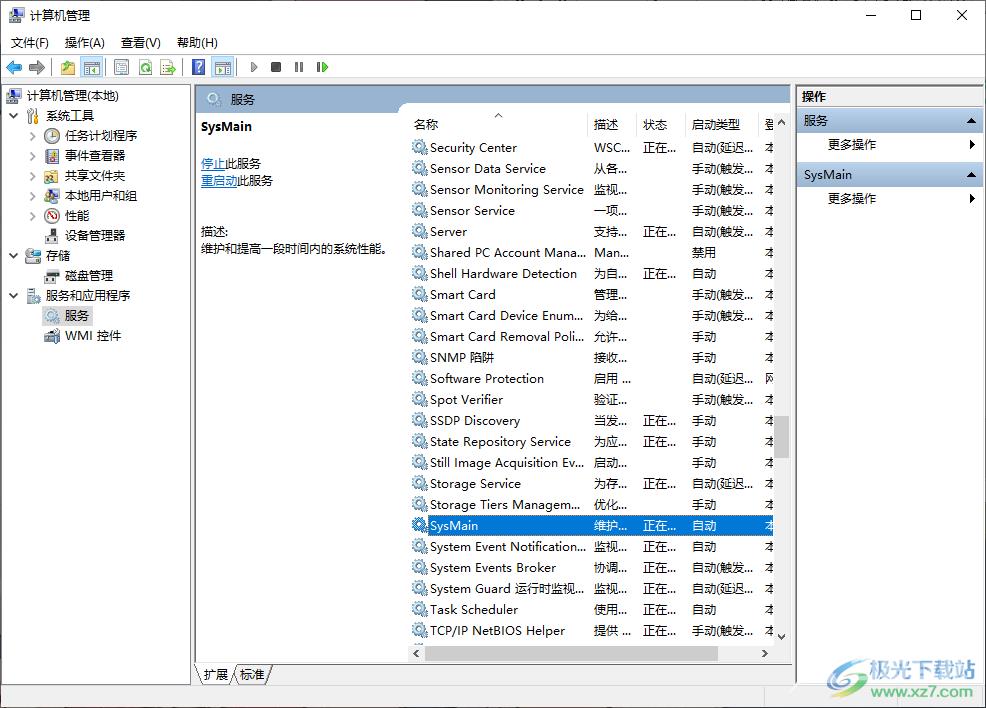
方法步骤
方法一
1.首先,我们需要按下win+r键进行打开运行窗口,输入【regedit】点击确定按钮进入。
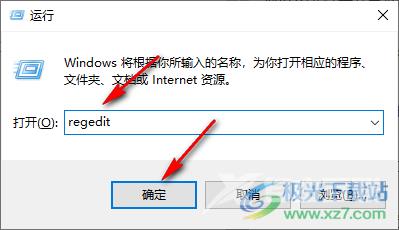
2.这时,我们就可以进入到注册表的窗口中,依次点击打开【HKEY_CLASSES_ROOT/Directory/shell/powershell】选项。
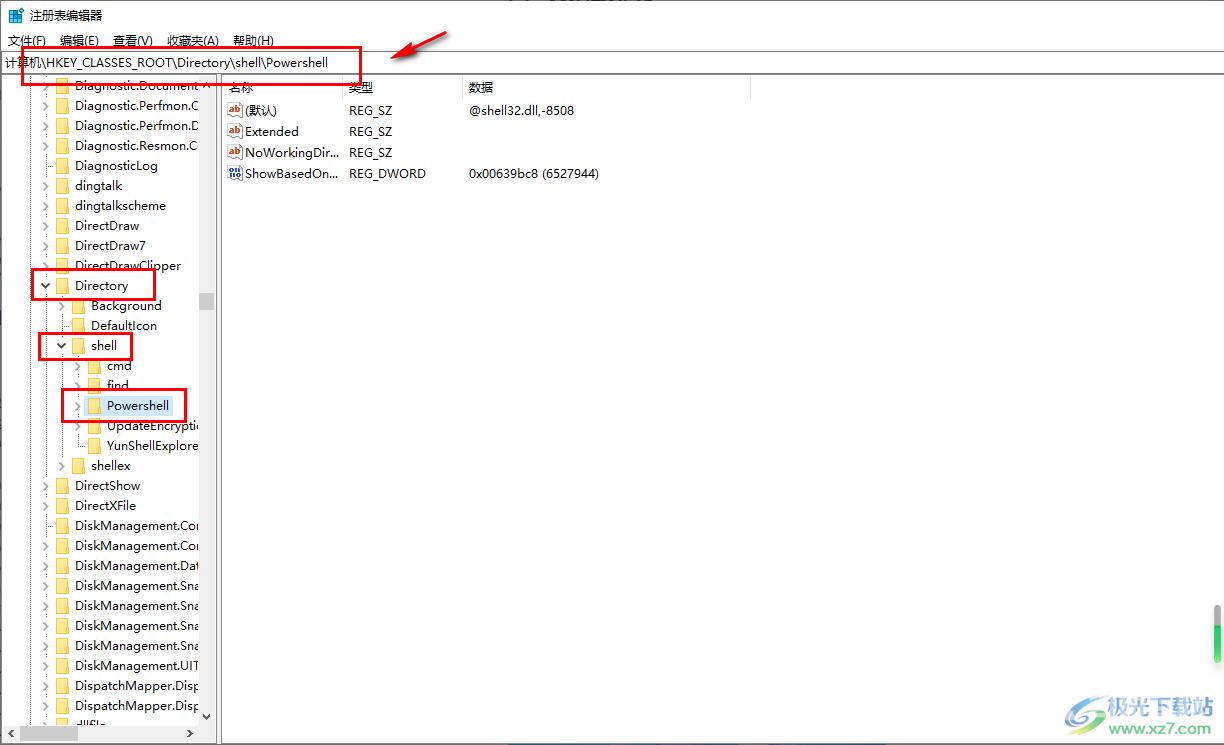
3.将powershell选项进行右键点击,选择【删除】即可。
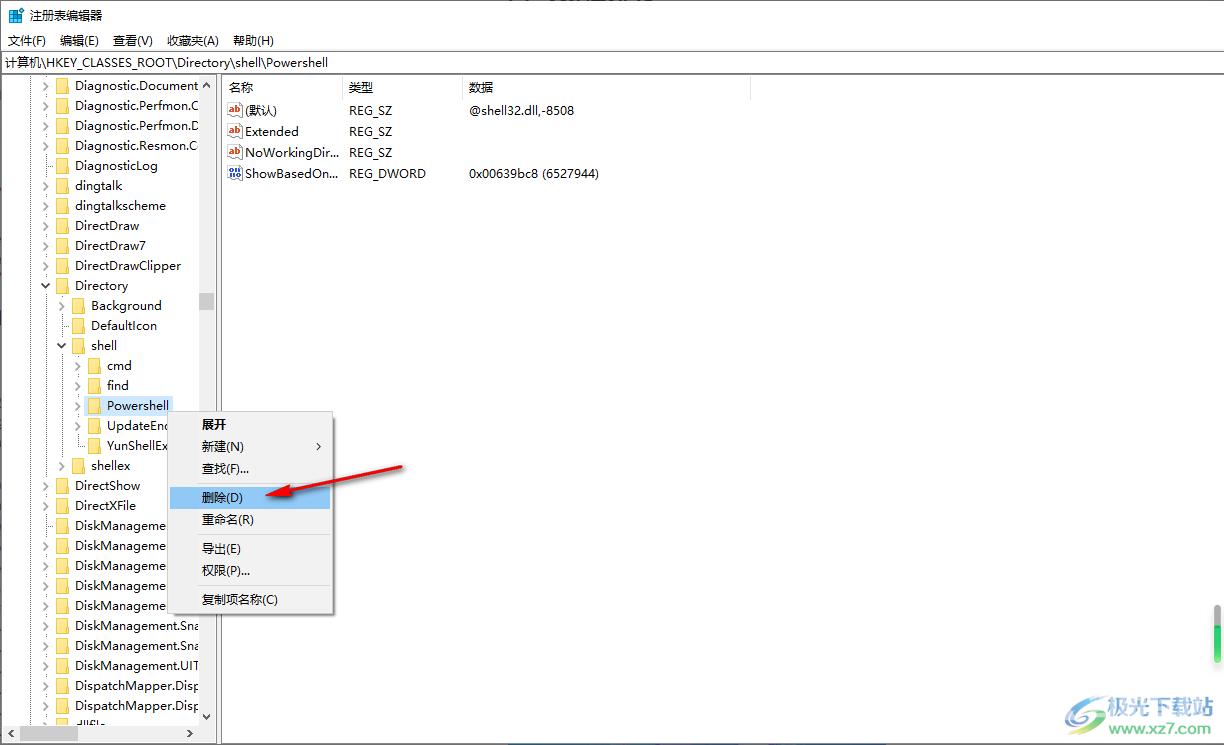
方法二
1.电脑桌面上的此电脑图标进行右键点击,在旁边出现的菜单选项中选择【管理】选项进入。
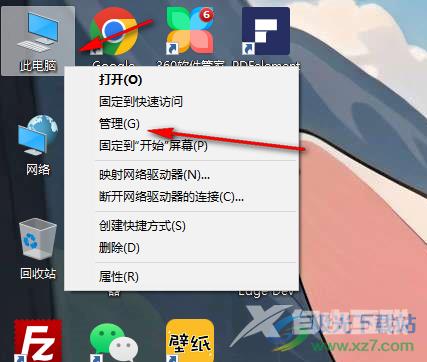
2.当我们进入到页面之后,在页面上点击左侧的【服务】选项,之后在右侧的位置滚动选项,找到其中的【windows search】。
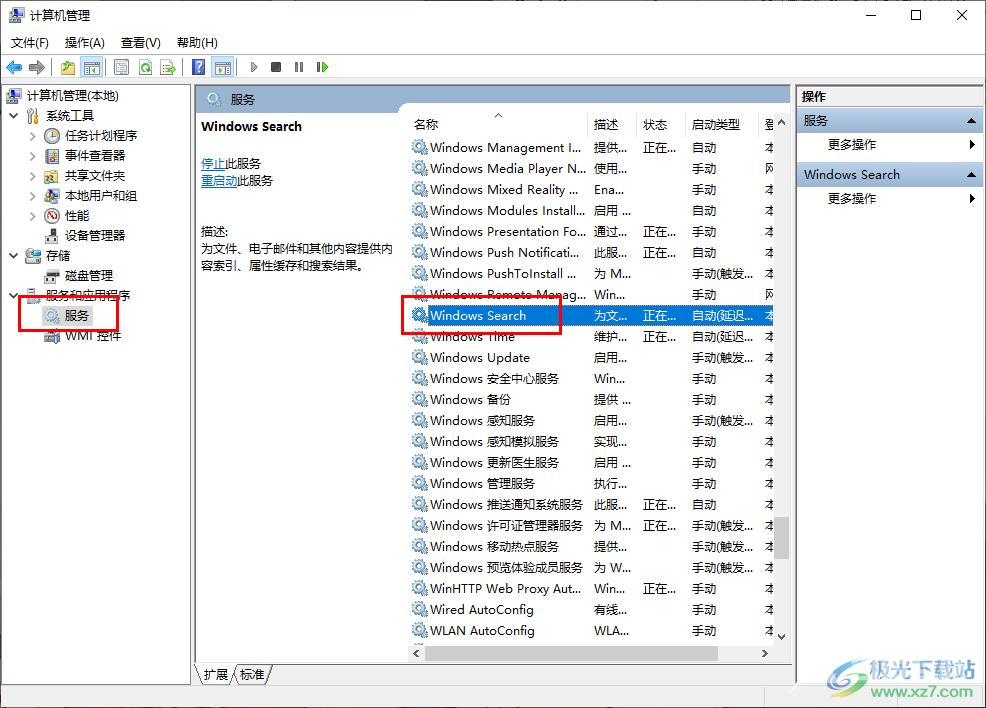
3.将该选项进行右键点击选择【停止】即可,如图所示。
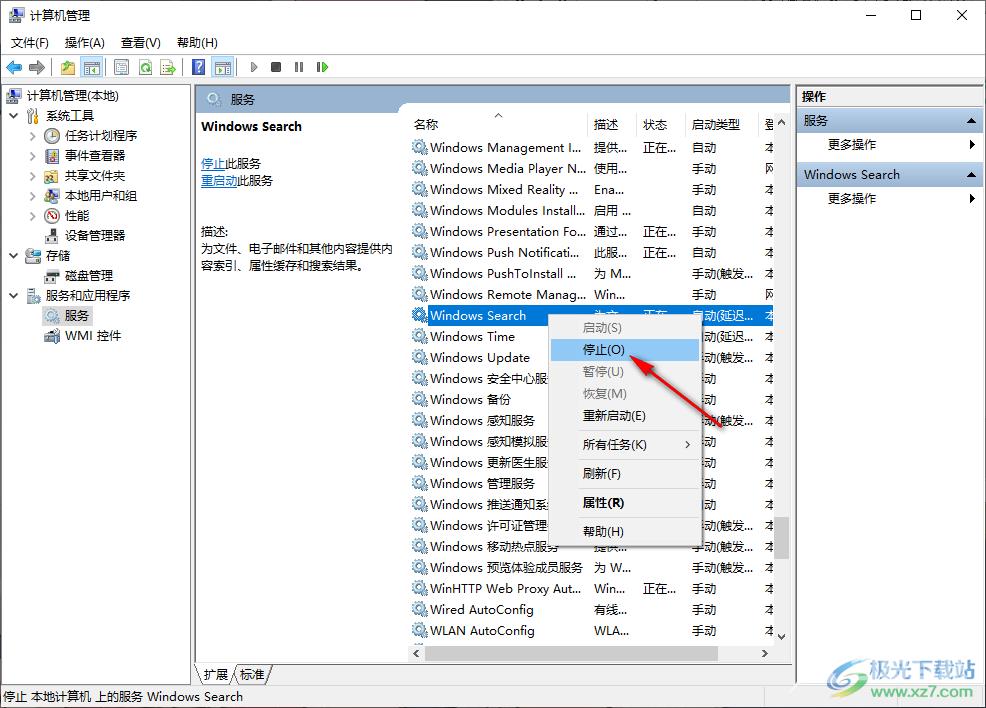
以上就是关于如何使用win10电脑解决右键新建卡顿的具体操作方法,当你需要进行右键新建文档的时候,如果出现非常卡顿的情况,那么就可以按照以上的方法教程来操作解决一下,感兴趣的话可以操作试试。

windows10家庭中文版
大小:4.00 GB版本:64位单语言版环境:Win10
- 进入下载
